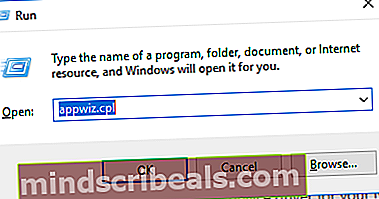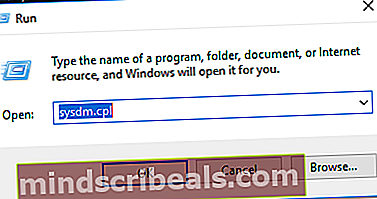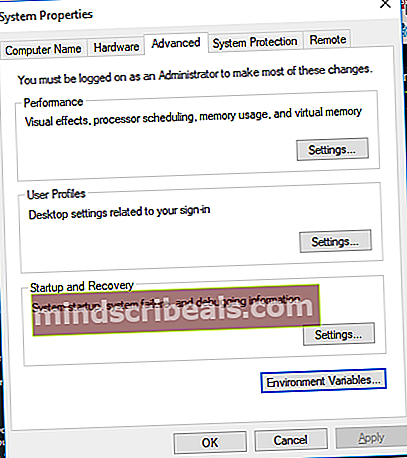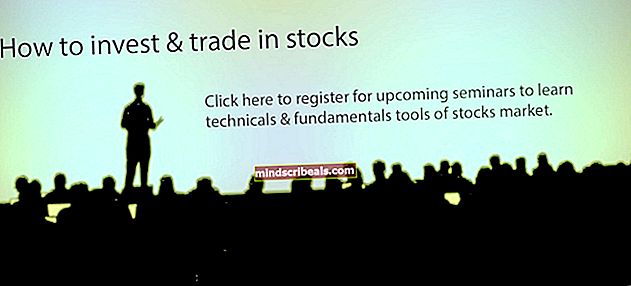NUSTATYTI: Trūksta PhysXLoader.dll
Kai kurie žaidėjai pranešė apie NVIDIA tvarkyklių problemą, dėl kurios atsirado klaida „Trūksta Physxloader.dll, iš naujo įdiegus žaidimą ši problema gali išsispręsti“ bandant paleisti žaidimus iš „Steam“ ir atskirų žaidimų, tokių kaip „Dragon Age“ ir „Need For Speed“.

Ši klaida yra susijusi su „PhysX“ tvarkykle, kurioje rodoma klaida, kai nėra failo physxloader.dll arba jis yra sugadintas. Kitos šios problemos priežastys yra trūkstamo PATH aplinkos kintamojo ir sugedusio „PhysX“ perskirstomo paketo diegimo rezultatas. Atminkite, kad ši klaida yra keliose „Windows“ versijose.
Šiame straipsnyje mes išspręsime problemą, susijusią su physxloader.dll, iš naujo įdiegdami „PhysX“ tvarkykles, pridėdami PATH kintamąjį ir galiausiai.
1 metodas: iš naujo įdiekite „PhysX“ tvarkykles
- Paspauskite „Windows + R“ klavišus, įveskiteappwiz.plg ir paspauskite Įveskite.
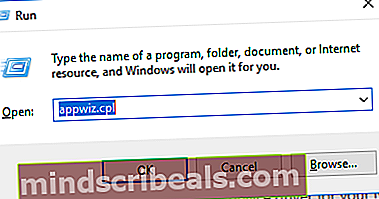
- Ieškokite įdiegtų programų sąraše ir pasirinkite „NVIDIA“ žaidimų sistemos programinė įranga arba „NVIDIA PhysX“ tvarkyklė tada spustelėkite Iš naujo paleiskite kompiuterį, kad užbaigtumėte pašalinimą.
- Norėdami atsisiųsti „PhysX“ 9.17.0524 tvarkyklę, apsilankykite šioje nuorodoje. Jis suderinamas su šia operacine sistema: „Windows XP“, „Windows 7“, „Windows 8.1“, „Windows 8“ ir „Windows Vista“.
- Eikite į įdiegtos tvarkyklės atsisiuntimo vietą, dešiniuoju pelės mygtuku spustelėkite vykdomąjį failą ir Vykdyti kaip administratorių, kad įdiegtumėte failą. Vykdykite ekrane pateikiamas instrukcijas, kad užbaigtumėte diegimą.
- Perkraukite kompiuterį ir patvirtinkite, ar problema išspręsta.
2 metodas: „PhysX PATH“ aplinkos pridėjimas
- Suraskite katalogą, kuriame įdiegtas „NVIDIA PhysX Physxloader.dll“. 64 bitų sistemoje jis turėtų būti C: \ Program Files (x86) \ NVIDIA Corporation \ PhysX \ Common ir C: \ Program Files \ NVIDIA Corporation \ PhysX \ Common 32 bitų sistemoje.
- Atidarykite sistemos ypatybes paspausdami „Windows + R“, rašyti sysdm.plg ir spaudžiant Įveskite.
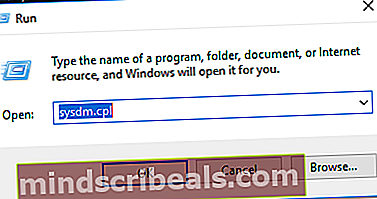
- Eikite į Išplėstinė skirtuką Sistemos ypatybės ir spustelėkite aplinkos įvairovė.
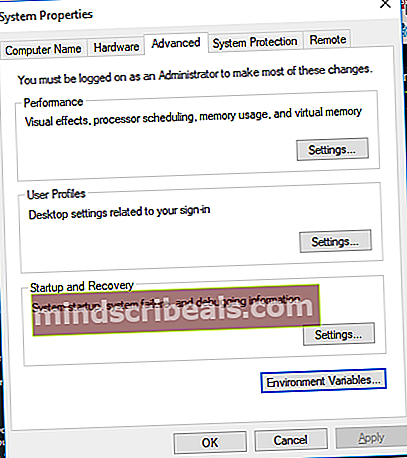
- Dalyje Sistemos kintamieji dukart spustelėkite Kelias ir tada Nauja. Pridėkite „PhysX“ aplinkos kelią kaip % ProgramFiles (x86)% \ NVIDIA Corporation \ PhysX \ Common 64 bitų ir % ProgramFiles% \ NVIDIA Corporation \ PhysX \ Common 32 bitų sistemoms.

Arba galite įdiegti „Rapid Environment Editor“, dešiniuoju pelės mygtuku spustelėkite sąranką ir paleiskite Run as Administrator, paleiskite programą, spustelėkite Kelio kintamasis ir tada įterpkite aukščiau naudojamas vertes.